Pokretanje sučelja za daljinski pristup Remote UI
Da biste upotrebljavali sučelje za daljinski pristup Remote UI, unesite IP adresu uređaja u web-preglednik na računalu i prijavite se u načinu upravitelja sustava ili općem korisničkom načinu. Funkcije dostupne uz sučelje za daljinski pristup razlikuju se ovisno o modelu na koji se prijavite.
|
Potrebne pripreme
|
|
Provjerite radno okruženje sučelja za daljinski pristup Remote UI. Podržano okruženje
Povežite računalo na kojem upotrebljavate sučelje za daljinski pristup Remote UI s uređajem putem mreže. Postavljanje mreže
Provjerite IP adresu uređaja. Provjera statusa i postavki mreže
|
1
Iz web-preglednika na računalu pristupite sljedećem URL-u.
|
http://<IP adresa uređaja>/
|
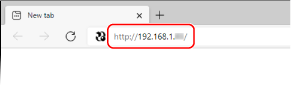
Prikazuje se zaslon za prijavu u sučelje za daljinski pristup Remote UI.
Ako je komunikacija putem sučelja za daljinski pristup Remote UI šifrirana, može se pojaviti poruka s upozorenjem o sigurnosnome certifikatu. Ako nema problema s certifikatom ili postavkama TLS-a, možete nastaviti s radom.
Ako je komunikacija putem sučelja za daljinski pristup Remote UI šifrirana, može se pojaviti poruka s upozorenjem o sigurnosnome certifikatu. Ako nema problema s certifikatom ili postavkama TLS-a, možete nastaviti s radom.
Prilikom unosa IPv6 adrese umetnite IP adresu u zagrade [ ].
Primjer:
http://[fe80::2e9e:fcff:fe4e:dbce]/
 Ako se zaslon za prijavu u sučelje za daljinski pristup Remote UI ne prikazuje
Ako se zaslon za prijavu u sučelje za daljinski pristup Remote UI ne prikazuje
Ako se prikaže poruka kao što je [Cannot access Remote UI.], a zaslon za prijavu ne prikazuje se, pogledajte sljedeće:
Nije moguće pristupiti sučelju za daljinski pristup Remote UI ili alatu Send Function Setting Tool (Alat za postavljanje funkcija slanja)
Nije moguće pristupiti sučelju za daljinski pristup Remote UI ili alatu Send Function Setting Tool (Alat za postavljanje funkcija slanja)
2
Unesite podatke potrebne za prijavu.
Odaberite [System Manager Mode] ili [General User Mode] i unesite potrebne podatke u skladu sa statusom postavki.
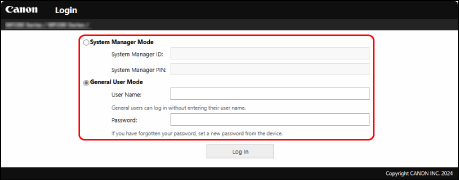
[System Manager Mode]
Ako je postavljen ID upravitelja sustava, unesite ID upravitelja sustava i PIN upravitelja sustava. ID i PIN upravitelja sustava
* Za prijavu u načinu rada upravitelja sustava (pomoću ID-ja upravitelja sustava) morate promijeniti PIN upravitelja sustava sa zadane postavke. Postavljanje ID-ja odjela i PIN-a za administratora
[General User Mode]
Možete se prijaviti bez unosa korisničkog imena, no unesite korisničko ime za ispis prilikom pregledavanja i otkazivanja zadataka koji čekaju na ispis.
* Ako u upravljačkom programu pisača nije postavljeno korisničko ime, automatski se postavlja korisničko ime za prijavu na računalo koje je poslalo podatke za ispis.
[Password]
Ako je postavljena lozinka za sučelje za daljinski pristup Remote UI (Udaljeni UI), unesite tu lozinku.
3
Kliknite [Log In].
Prikazuje se stranica portala sučelja za daljinski pristup Remote UI. Stranica portala sučelja za daljinski pristup Remote UI
4
Kada završite s radom, kliknite [Log Out].
Zaslon za prijavu prikazuje se nakon odjave iz sučelja za daljinski pristup Remote UI.

|
|
Pri upotrebi sučelja za daljinski pristup Remote UI nemojte pristupati drugim web-mjestima.
|

|
|
Određivanje razdoblja do automatske odjave korisnikaKorisnik se automatski odjavljuje iz sučelja za daljinski pristup Remote UI ako se određeno vrijeme ne poduzimaju nikakve radnje. Slijedite postupak u nastavku da biste postavili razdoblje nakon kojeg se korisnik odjavljuje.
|
 [Settings/Registration]
[Settings/Registration]